経験値を稼ぐ

RPGなどでレベルアップをするために、経験値を稼ぐ目的でたたかうことがあると思います。
KNIMEのレベルアップをするのに、Just KNIME It! (JKI)はなかなか有効です。

経験値を稼ぐ格好の機会として2024年5月15日に始まったJKIの第3弾、Just KNIME It! Season3 (JKI3)へのお誘いも兼ねてこの記事を書いてみます。
結果にコミットする

目的は人それぞれだと思うのですが、例えばJKIはKNIMEスキルのレベルアップにコミットします。
RYZAPは企業側もコミットしてくれますけど、ユーザー側も最初に先行投資するので元を取ろうと頑張れるという効果があると聞いています。

第1弾のJKIへの挑戦記録にも書いたのですが、自分の作成したworkflowをKNIME Hubで世界に公開するところが、コミットメントに直結します

さあ、やってみたくなりましたか?
心理的障壁を見つけ乗り越える

日本でのほとんどの初学者・初心者の方が最初に心理的な障壁を感じるところが3つあると思うのです。添付のリンクはInfocom社さんからの公式情報です。
- KNIME Analytic Platform(KNIME AP)のインストール
https://knime-infocom.jp/service/knime-analytics-platform/guide/install/
- 英語のメニューでのworkflow作成操作 https://knime-infocom.jp/service/knime-analytics-platform/guide/work-flow
KNIME Hubへの登録と基本操作
上記の①と②でKNIME APでのworkflowを作るところまで丁寧に書くときりがないことと、Infocom社以外にも他の方々の優れた記事などもありますので以下にリンクをいくつか挙げておきます。
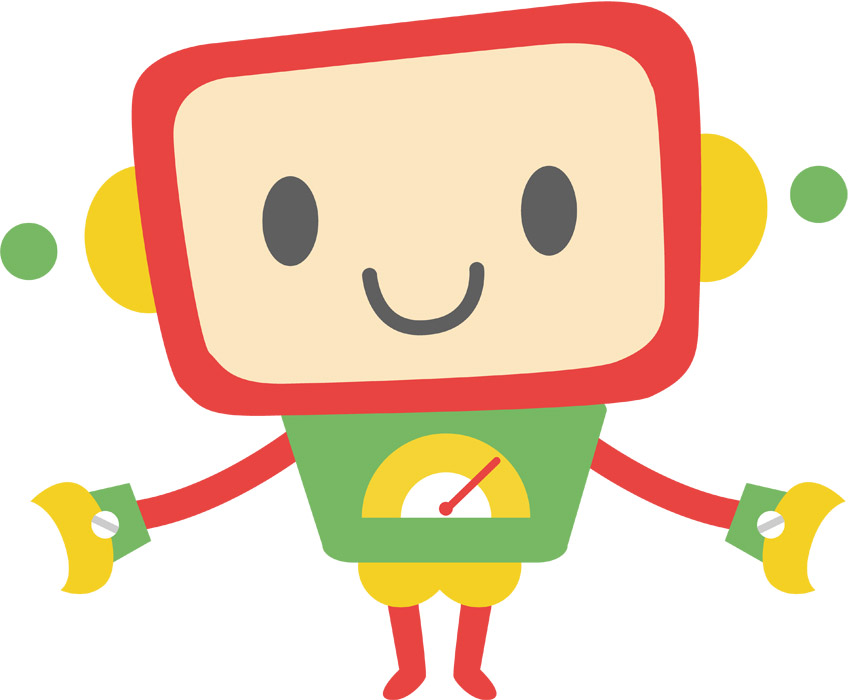

まあ実は最近深刻なのが、KNIME社側のメジャーバージョンアップが速すぎて、サポートが追い付かないという現状や、私を含めて多数ユーザーが付いていきかねる状態にあります。この辺りは後日また話します。
おそらくJKI3ではKNIME APのversion 5.2.x(5.2系と呼びます)を使う想定で出題されるので、私も一台のPCにのみ5.2系を入れて参戦します。長くversion 4.x.x (4系と呼びます)を使ってきた玄人にも、5.2系のModern UIを駆使できる人はまだ少ないと思います。私は今回敢えて未来のために5.2系を使い自分を鍛えようと思います。
装備を整える

上記の③KNIME Hubへの登録と基本操作については日本語での説明記事は少ないです。
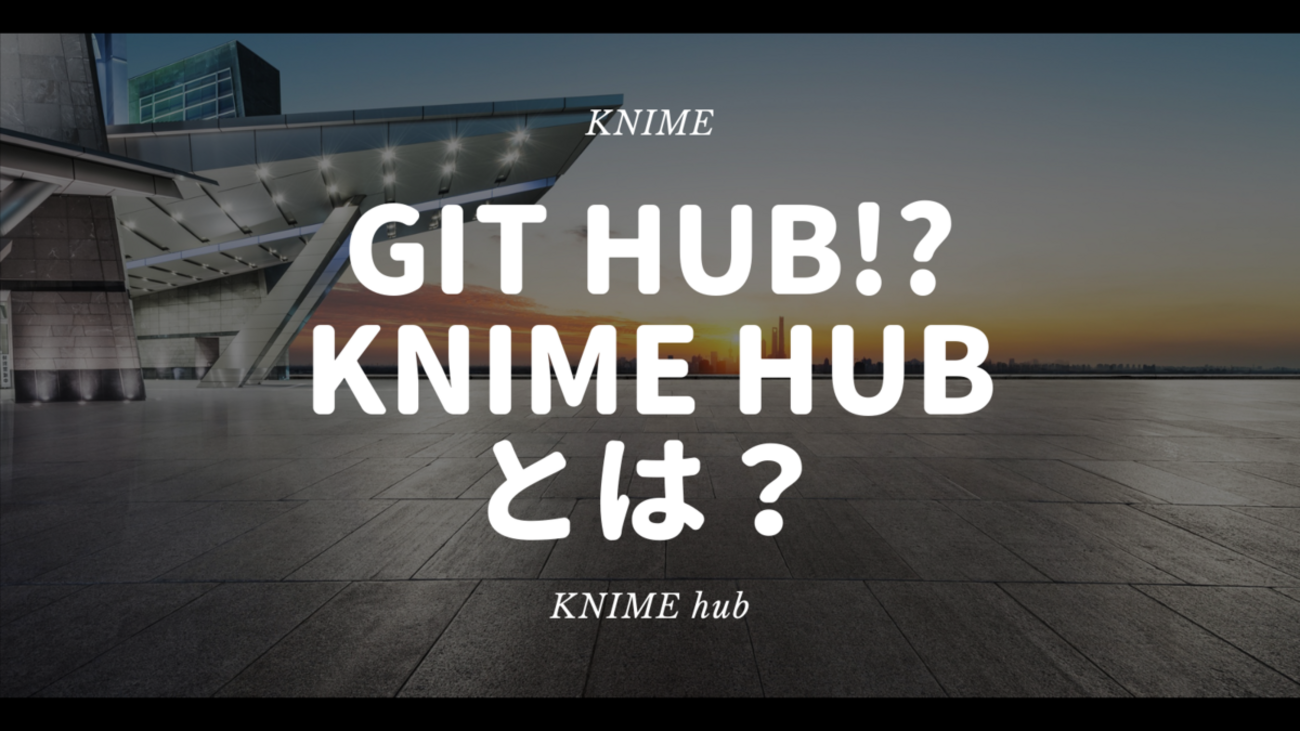
そこで、この記事ではJKI参戦には必須のKNIME Hubアカウント作成を日本語で記録してみます。
さっき話した「自分の作成したworkflowをKNIME Hubで世界に公開する」ためには必須の設定となります。
<アカウント作成に必要なもの>
・自分のアカウント設定に使うメールアドレス
・PC環境
アカウント作成の操作記録
例としてzassou_sykで新規にアカウントを作ってみました。
上記リンク先をクリックして表示された画面で上から順に
・自分のメールアドレス
・自分の名 ・自分の姓 (バンドルネームも可)
・組織名(必須ではない)
・KNIME Hubでの表示名(アルファベットと「_」(アンダーバー)のみ可)
・KNIME Hubへのログインパスワード(大文字小文字に数字に特殊文字を使うルール)
・KNIMEからの最新情報メールを受け取るならチェック
・個人情報の取り扱いなどのルール設定などに合意することをチェックで表明(必須)
・ロボットの入力じゃないことを示すためCAPTCHA認証のチェックまで入力し、黄色の「Create account」ボタンを押してほぼ完了。
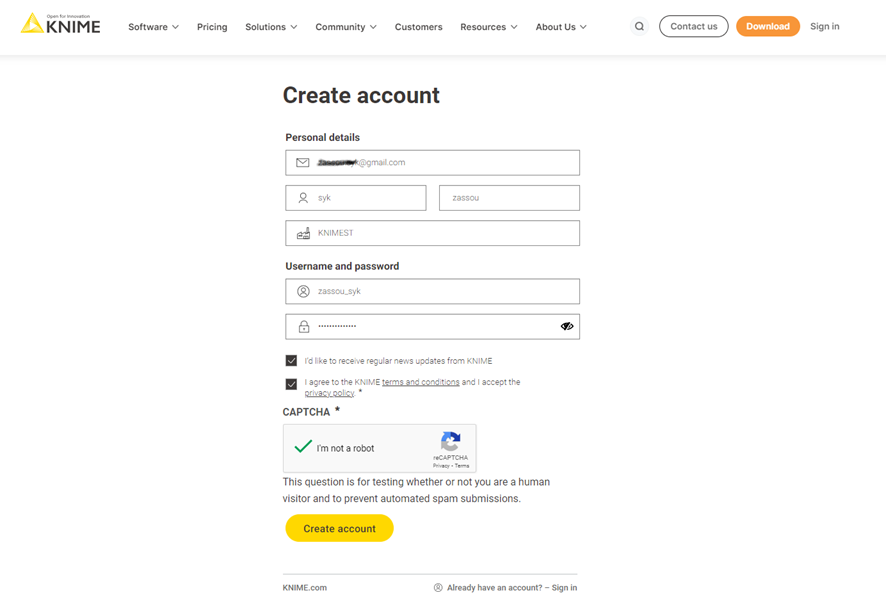
次に
が出たら「Accept and close」
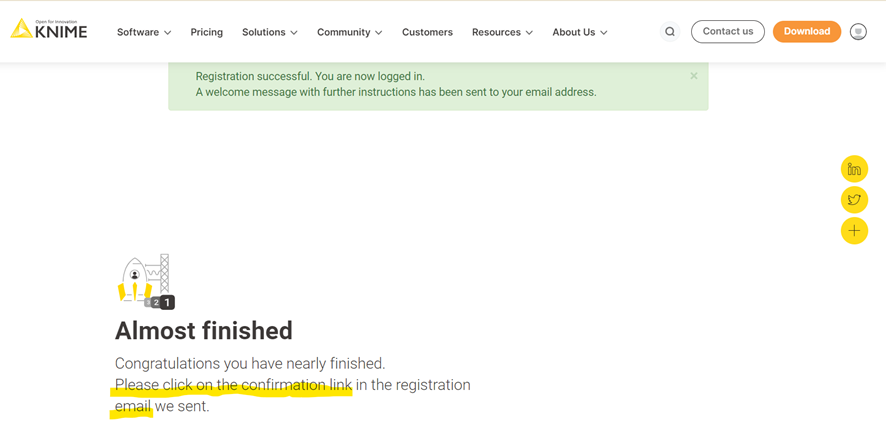
上記画面になるはずです。メールに確認用のリンクが送られてきているようですので、メールをチェック。
以下は私の登録時のメール本文(一部編集)です。
“
zassou_syk,
Welcome to KNIME. Thank you so much for signing up!
As a last step please confirm your registration by clicking the link below:
https://www.knime.com/user/registrationpassword/(整数値)/(整数値)/(アカウント別に発行された文字列)
After this you will be logged in automatically and redirected to one of our
internal pages.
— KNIME team
”
上記メールのリンクをクリックしてやれば下記の画面になって登録は完了。
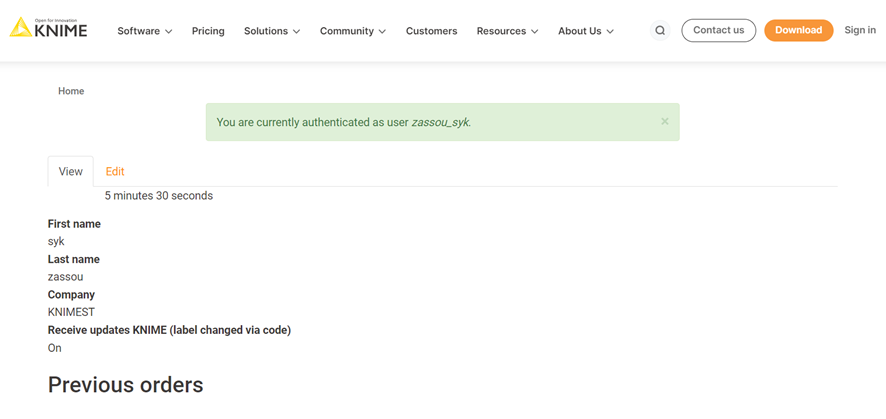
その画面を下にスクロールしていくといろんなリンク先があるんですが、下図の通りKNIME Hubにもリンクがありますね。
https://www.knime.com/knime-hub
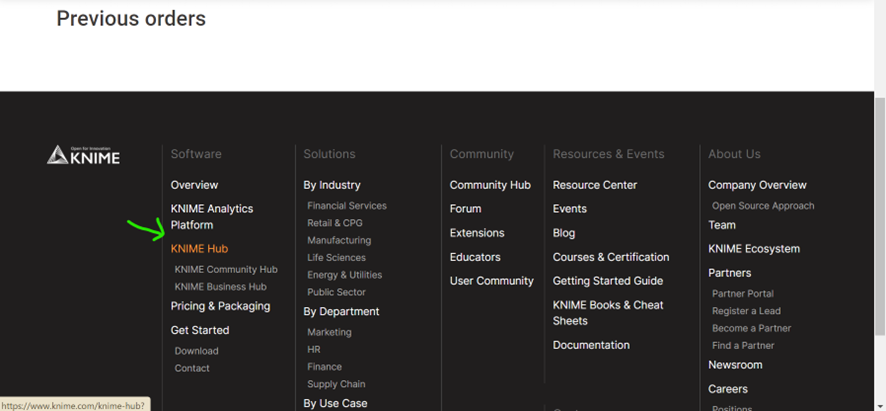
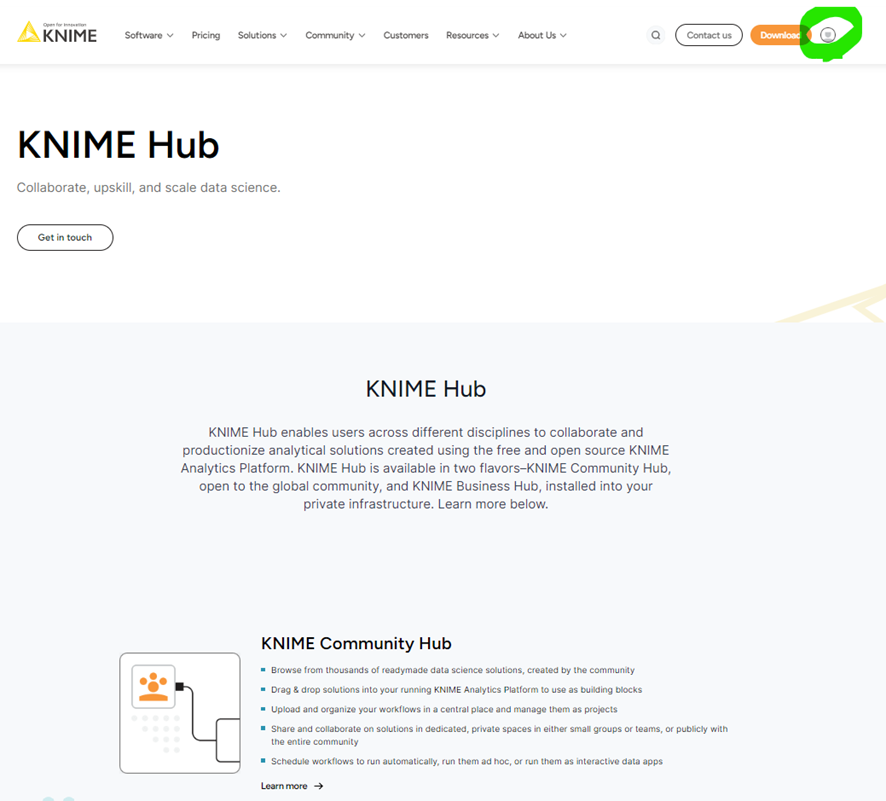
右上隅のアイコンをクリックすると
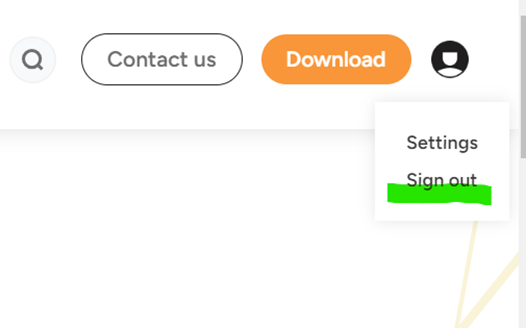
“Signout”ってメニューが出てるのでもうサインインが済んでいるようです。
Settingsを選んで見ると先ほど入力した内容が表示されているし、アイコンも設定できますね。
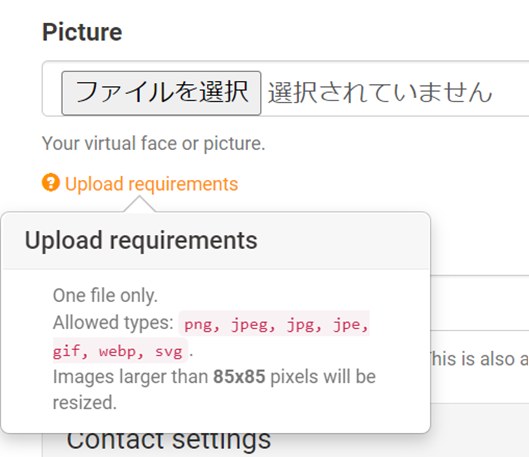
私はKNIMESTとして個人事業主の登録をしてますので、下記のアイコンにしてみます。
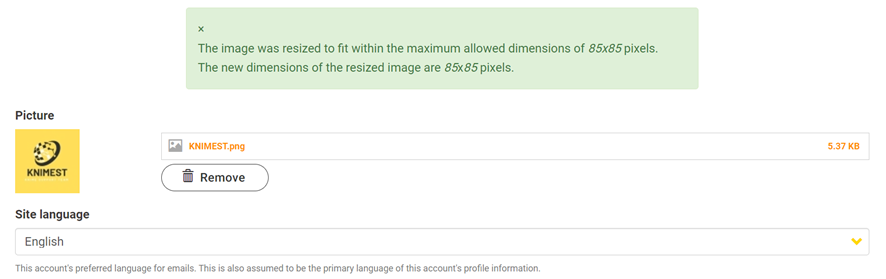
そして「Create accout」ボタンを押すと
The changes have been saved.
と表示されて設定完了となりました。
以上2024年5月時点での記録でした。
アカウント作成完了の確認
さて、実際に世界中に公開されている自分のSpaceを観に行ってみましょうか
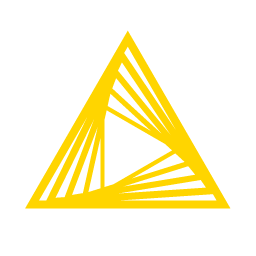
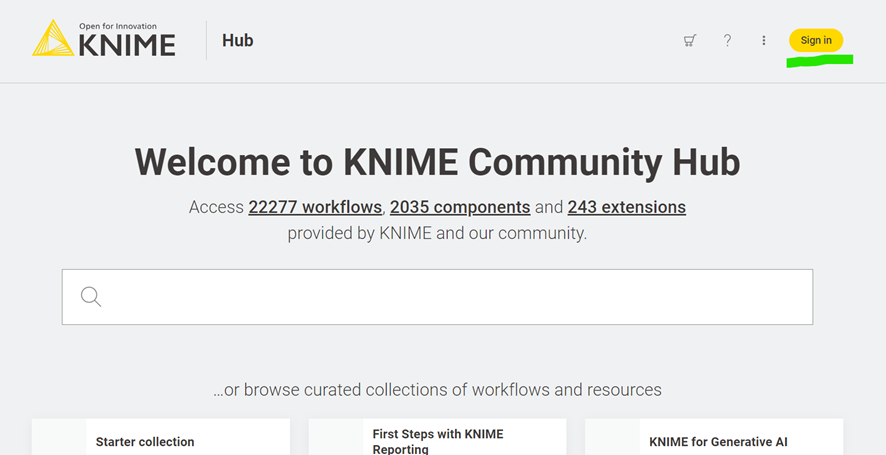
右上のSign inボタンを押してやると、ChromeはIDとPWを自動入力することもあるのでその場合はいきなりサインインされます。ブラウザを一回閉じてからだと
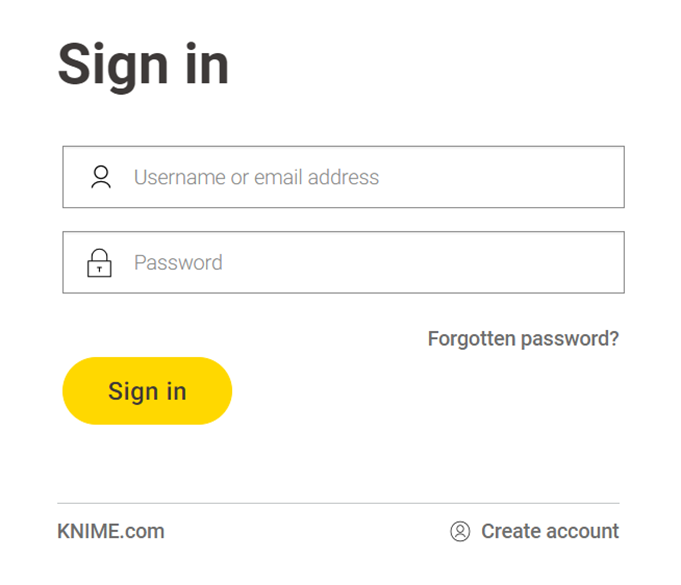
上はユーザー名かメールアドレス
下はパスワードを入力して「Sign in」
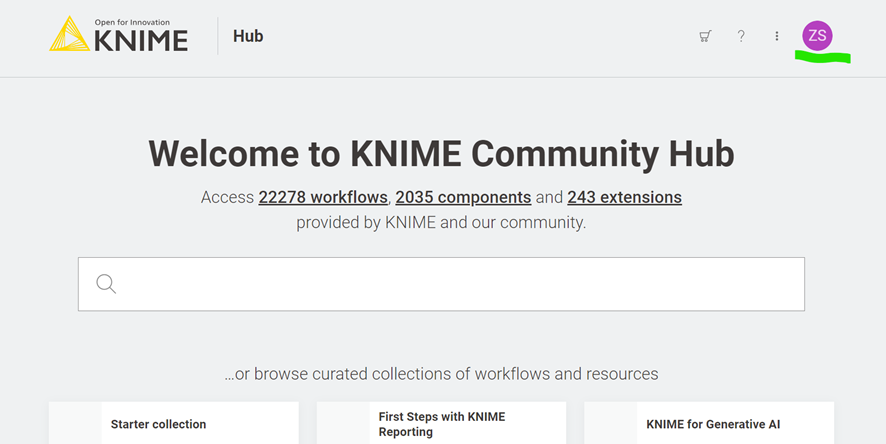
右上の自分のイニシャルが表示されているアイコンをクリックして
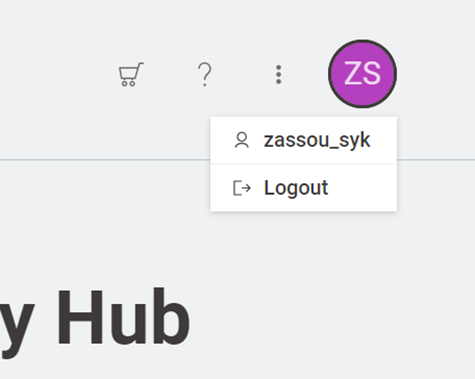
自分のIDを選択すると
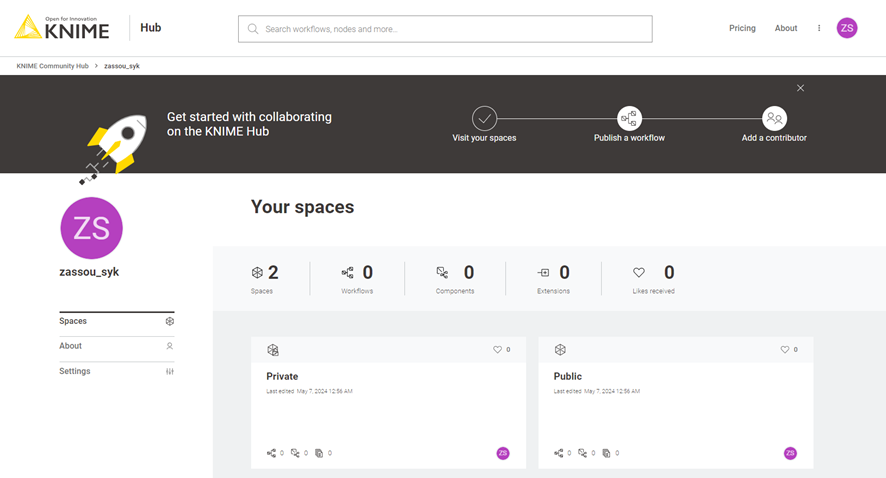
作ったばかりだと、Spacesは自分だけしか見えないPrivateと世界中に公開されるPublicの2つだけで、中には一つもworkflowなどは格納されていないことがわかります。
私は今回特別にJKI用のSpaceも増やしておきましたが作り方までは割愛します。
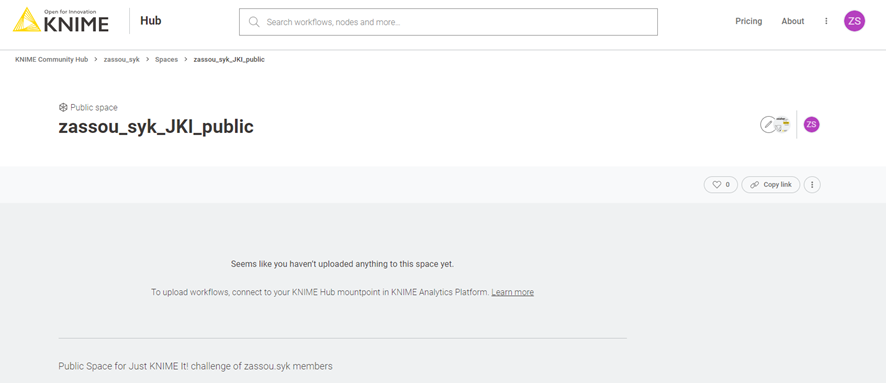
zassou_sykだけでなくて、KNIMESTというユーザーもこのSpaceにWFをアップロードできるようにしています。今後もメンバー追加予定。
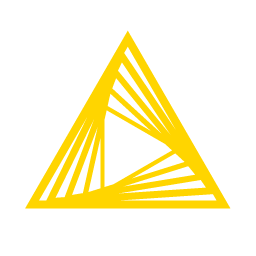
これで自分たちのKNIME_Hub環境が準備できましたね。
JKI3第1問目はzassou.sykの皆さんと勉強会を開催して、こちらでWFを公開してみます。一人ではなかなか全問解ききれないのですけど、仲間と切磋琢磨するなら頑張れるってこともあるんじゃないかと思うからです。
複数名での共用ルールを詳細に確認していませんが、チームで利用する有償の契約形態もあります。サブスクでWFをサーバ上で自動実行するなど後日試してみたいものです。トライアルしたらブログで報告しようと思います。
さあ、あらたな冒険の始まりだ!

JKIとJKI2に関しては個人のKNIME_HubにWFをあげました。
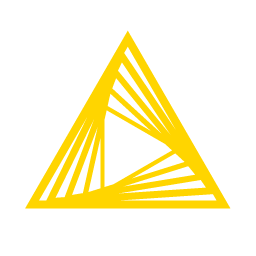
そしてJKIだけは全ての自分の解答を公開し(後悔ともいう)、感想戦まで記録しました。これらの記事作成で自分なりにKNIMEの基礎技術や説明スキルが身についたと思っています。つまり、自分なりにKNIMEのレベルアップができましたし、それを本業でも副業でも趣味でも活かすことができるようになりました。
私の夢はKNIMEエバンジェリストです。

zassou.syk、そしてJKI3の勉強会は私にとっての新たな冒険です。
https://bookforyou.conohawing.com/knimest/
さあ、あらたな冒険の始まりだ!もし、仲間が増えたら嬉しいな。



コメント